| Show/Hide Hidden Text |
Die Eingabemaske des GDPdU-Export bietet die Möglichkeit, das Zielverzeichnis für den Export festzulegen. In diesem Verzeichnis werden durch den Export folgende Dateien angelegt:
•Kreditorenstamm.csv
•Debitorenstamm.csv
•Journal_mit_Erw.csv
•Kontenplan.csv
•UST-Matrix.csv
•Index.xml
•gdpdu-01-08-2002.dtd
Des Weiteren kann optional ein Kommentar eingetragen werden. Dieser wird im Kopf der Datei index.xml unter <Comment /> mit ausgegeben.
Exportiert werden die Daten aus dem im Programm eingestellten Fibu-Jahr. Der Zeitraum wird im Fenstertitel ausgegeben.
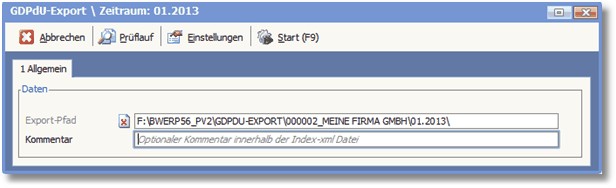
Nach dem Start des Exports wird der Warteschleier angezeigt. Der Export kann bei größeren Datenmengen viel Zeit in Anspruch nehmen und sollte nicht abgebrochen werden. Daher empfiehlt es sich den Export bereits einige Tage vor dem Termin der Prüfung zu erstellen. Auch können die Daten dem Prüfer meist im Vorfeld schon digital übermittelt werden.
Sollte ein Fehler vorliegen und keine Buchungssätze exportiert werden, erfolgt eine Fehlermeldung.
Die Menüleiste:
Mit [ESC] können Sie den Exportvorgang abbrechen und ins Hauptmenü zurückkehren.
|
Dieser dient dem manuellen Prüfen von bereits erstellten Daten aus älteren Versionen oder von individuell geänderten Daten des Exports. Bei neuen Exportvorgängen wird dieser Prüflauf direkt durchgeführt und muss nicht zusätzlich gestartet werden.
|
Unter diesem Menüpunkt findet sich die Option zum manuellen Prüflauf, ob die geprüften Dateien die Originalen ersetzen oder beide Versionen beibehalten werden sollen. Das Flag NUR JOURNALISIERTE BUCHUNGEN EXPORTIEREN steuert, ob nur journalisierte Daten exportiert werden sollen. Laut Prüfungsvorschrift dürfen dem Prüfer nur journalisierte Daten übergeben werden! Das Flag sollte also nur zu internen Prüfungszwecken oder nach Rücksprache mit dem Prüfer deaktiviert werden.
|
Mit [F9] können Sie den GDPdU-Export starten. |